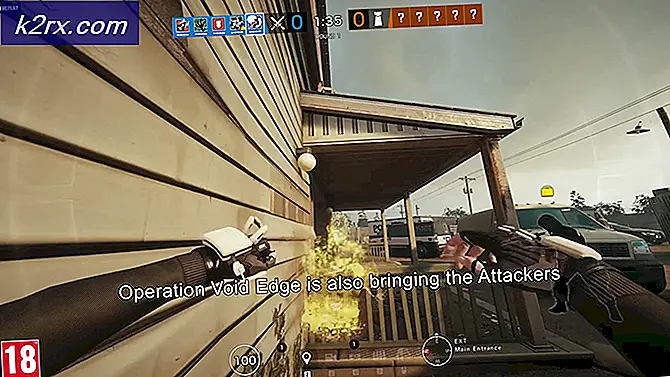Fix: Windows 10 Langsames Internet
Ein Großteil der Windows-Benutzer hat ihre Systeme aktualisiert, um die Essenz von Windows 10 zu genießen. Windows 10 ist eines der wichtigsten Updates von Microsoft, da es eine Reihe neuer Funktionen enthält.
Aber eine Menge Leute beschweren sich über die langsame Internetgeschwindigkeit auf Windows 10 und das wäscht sich den Kopf dagegen. Nach den Beschwerdeführern, wenn sie ihre Windows 10-fähigen PCs aus dem Internet trennen, steigt die Geschwindigkeit auf anderen Computern auf Maximum.
Sie wissen also nicht, was das Internet unter Windows 10 verlangsamt.
Gründe für Windows 10 langsames Internet:
Der Hauptgrund dafür ist das Windows-Update, das Windows von anderen Benutzern über eine P2P-Verbindung heruntergeladen und freigegeben hat, um die Bandbreite für Windows-Updates zu verringern. Dies ist ein einzigartiges System, das von Microsoft in Windows 10 eingeführt wurde, um seine Benutzer zu unterstützen.
Der andere Grund könnten die Netzwerkadapter sein, die dazu führen , dass die Verbindung unter Windows 10 langsamer wird. Die folgenden Methoden helfen Ihnen also, das Problem zu lösen und es zu lösen.
Lösungen, um langsames Internet-Problem unter Windows 10 zu beheben:
Die folgenden Methoden werden definitiv die Lösungen sein, um dieses Problem zu beheben.
Methode 1: Deaktivieren der Windows-Updates
Wie ich in den Gründen erwähnt habe, kann das langsame Internet-Problem in Windows 10 nur gelöst werden, indem die Updates deaktiviert werden . Sie können es auch nur auf " Lokale Netzwerke" setzen, wenn Sie möchten, dass Windows beim Herunterladen der Updates weniger Bandbreite verwendet. Befolgen Sie diese Schritte, um Windows-Updates zu konfigurieren.
1. Gehen Sie im Startmenü zu Einstellungen und klicken Sie auf Update und Sicherheit In Updates und Sicherheitsfenster, klicken Sie auf Windows Update im oberen linken Bereich und wählen Sie Erweiterte Optionen im rechten Bereich.
2. Wenn Sie sich in den erweiterten Optionen befinden, wird ein Link angezeigt, über den Sie auswählen können, wie die Updates geliefert werden . Klicken Sie auf den Link und schalten Sie die Updates aus, indem Sie auf ein Symbol für die Schaltfläche zum Umschalten klicken (siehe Abbildung unten). Sie können auch PCs in meinem lokalen Netzwerk auswählen, wenn Sie keine Updates deaktivieren möchten.
PRO TIPP: Wenn das Problem bei Ihrem Computer oder Laptop / Notebook auftritt, sollten Sie versuchen, die Reimage Plus Software zu verwenden, die die Repositories durchsuchen und beschädigte und fehlende Dateien ersetzen kann. Dies funktioniert in den meisten Fällen, in denen das Problem aufgrund einer Systembeschädigung auftritt. Sie können Reimage Plus herunterladen, indem Sie hier klickenMethode 2: Aktualisieren Sie Ihre Netzwerkadaptertreiber
Der Netzwerkadapter ist dafür verantwortlich, dass das Internet auf einem PC funktioniert. Also muss es auf seine neuesten Treiber aktualisiert werden . Folgen Sie diesen Anweisungen, um Netzwerktreiber automatisch zu aktualisieren.
1. Öffnen Sie den Geräte-Manager, indem Sie Win + X drücken und den Geräte-Manager in der Liste auswählen. Erweitern Sie Netzwerkadapter und klicken Sie mit der rechten Maustaste auf den Adapter, der für das Internet auf Ihrem PC zuständig ist, und klicken Sie auf Treibersoftware aktualisieren .
2. Klicken Sie im nächsten Fenster auf Automatisch nach aktualisierter Treibersoftware suchen, wenn Sie die Suche selbst durchführen lassen möchten. Wenn Sie jedoch Treiber von einer anderen Quelle heruntergeladen haben, können Sie auf "Auf dem Computer nach Treibersoftware suchen" klicken, um die Treiber von Ihrer Festplatte zu durchsuchen.
Es würde aktualisierte Treiber für Ihren Netzwerkadapter installieren, und Sie würden unter Windows 10 einen enormen Anstieg Ihrer Internetgeschwindigkeit sehen.
PRO TIPP: Wenn das Problem bei Ihrem Computer oder Laptop / Notebook auftritt, sollten Sie versuchen, die Reimage Plus Software zu verwenden, die die Repositories durchsuchen und beschädigte und fehlende Dateien ersetzen kann. Dies funktioniert in den meisten Fällen, in denen das Problem aufgrund einer Systembeschädigung auftritt. Sie können Reimage Plus herunterladen, indem Sie hier klicken